O que é a ferramenta Chrome Software Reporter e como desativá-la?
Publicados: 2020-04-17O Chrome é provavelmente o navegador de internet personalizado mais fácil e personalizado que já usei. Mas, você sabe quantos fatores de apoio a empresa tem que agregar para que possa nos deixar maravilhados. O Chrome Software Reporter é uma dessas ferramentas que monitora a instalação do Chrome e informa se houver alguma discrepância.
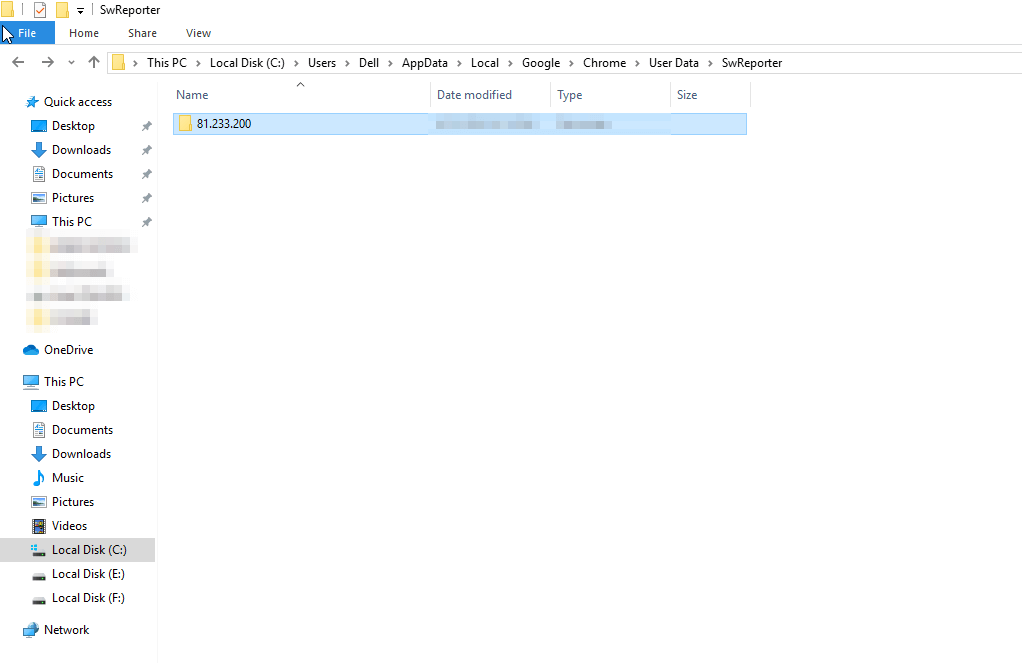
O Chrome Software Reporter trabalha constantemente na máquina que você usa no navegador Chrome, onde verifica as brechas ou falhas no Chrome e remove-as apenas.
Leia também: Como redefinir as configurações do Chrome para o padrão
O que é a ferramenta Chrome Software Reporter?
Parte da ferramenta de limpeza do Chrome, o Chrome Software Reporter verifica as unidades do seu sistema e encaminha os relatórios para o Google. Mais tarde, o Google Chrome analisa os resultados da verificação para verificar se deve prosseguir e informar ao usuário para desinstalar/excluir alguns dos softwares indesejados que podem prejudicar a experiência geral de navegação.
Já embutida em nossos sistemas, a ferramenta pode remover o software de tão vagos quanto problemas com o Chrome a tão específicos quanto anúncios não convidados e inesperados. Em palavras simples, qualquer coisa que possa interferir na experiência de navegação do usuário no Chrome, provavelmente será removida pela ferramenta.
Saiba que a ferramenta foi projetada para verificar apenas as pastas relacionadas ao Chrome, portanto, tenha certeza de que nenhuma outra informação está sendo acessada pela ferramenta.
Confira as pastas que a ferramenta Chrome Software Reporter verifica em seu computador.
Um dos principais problemas que os usuários enfrentam é que, sempre que a ferramenta Chrome Software Reporter verifica a unidade, o sistema sobrecarrega a bateria . A ferramenta consome mais bateria do que qualquer outra coisa e, como leva alguns minutos para digitalizar, outras atividades em andamento no sistema podem ser afetadas.
Outro problema é a preocupação com a privacidade que foi apontada por muitos usuários, pois ele verificará as pastas do Chrome e coisas relacionadas.
Para saber onde você pode encontrar a ferramenta Chrome Reporter segue abaixo:
C:\Users\USERNAME\AppData\Local\Google\Chrome\UserData\SwReporter\VERSION\software_reporter_tool.exe
Leia também: Como desativar vários processos do Google Chrome no Windows
Desativar a ferramenta Reporter do software Chrome
Como pudemos concluir após as explicações acima, é uma ferramenta bastante útil para se ter em seu sistema. No entanto, devido ao grande consumo de bateria ou preocupações com privacidade, muitos usuários desejam bloquear ou desativar a ferramenta Chrome Software Reporter. E respeitamos sua decisão.
Às vezes, se a ferramenta começar a consumir mais e mais bateria, o trabalho atual em andamento será afetado. Devido ao alto uso da bateria ou à situação de parada da ferramenta, não temos outra opção a não ser desativá-la. Vamos verificar aqui as maneiras de desativar a ferramenta Chrome Software Reporter:
1. Removendo a permissão para usar a ferramenta
Uma das maneiras mais comuns e fáceis de desativar a ferramenta Chrome Software Reporter é remover a permissão para que nenhum usuário tenha acesso à pasta.
A. Alcance o caminho abaixo; clique com o botão direito do mouse em “ exe ” e selecione “ Propriedades ”
C:\Users\USERNAME\AppData\Local\Google\Chrome\UserData\SwReporter\VERSION
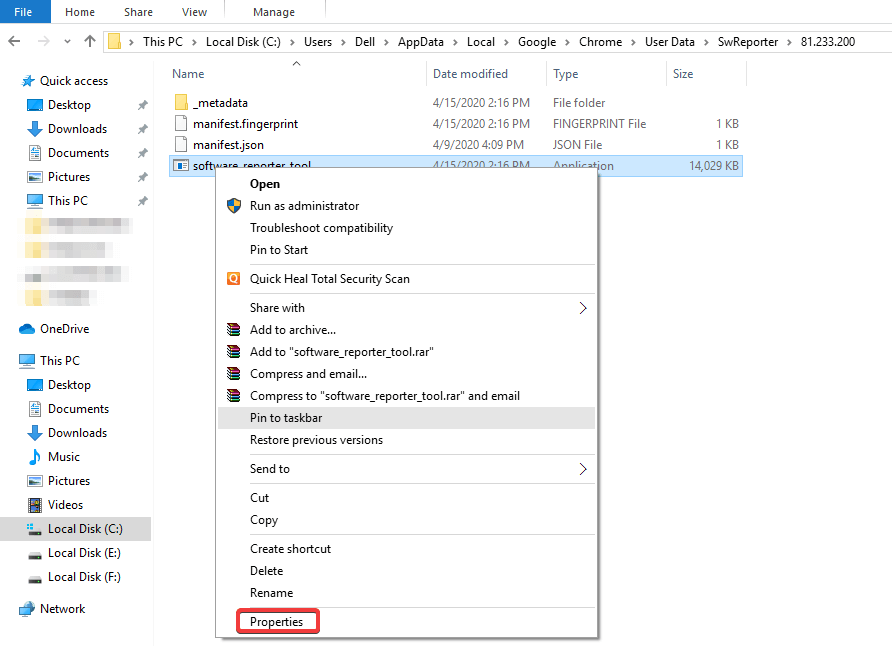
B. Toque na guia “Segurança”, clique em “ Avançado ” e escolha “ Desativar herança ”.
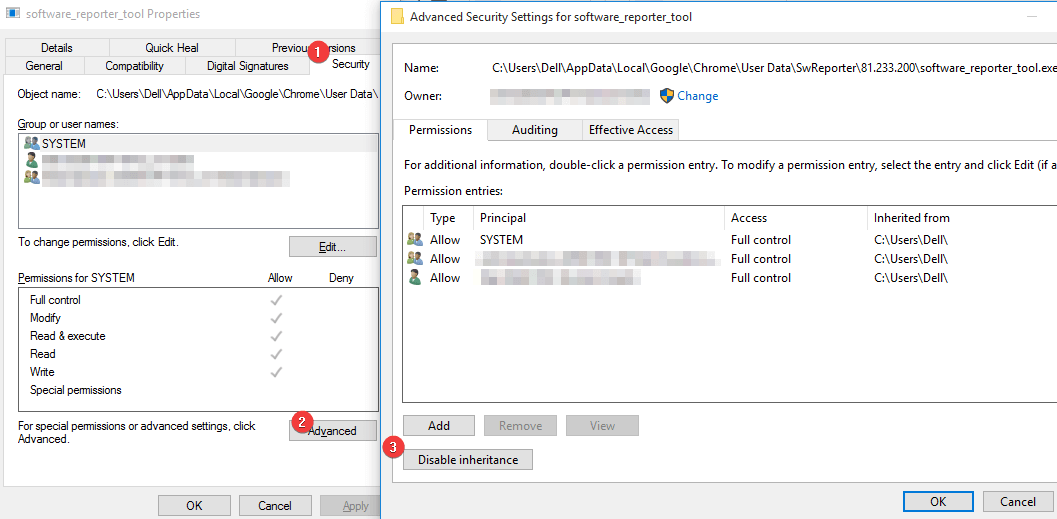
C. Depois de clicar em “Desativar herança”, um novo pop-up será aberto onde você precisará escolher “ Remover todas as permissões herdadas deste objeto ”. Você está tudo pronto agora.
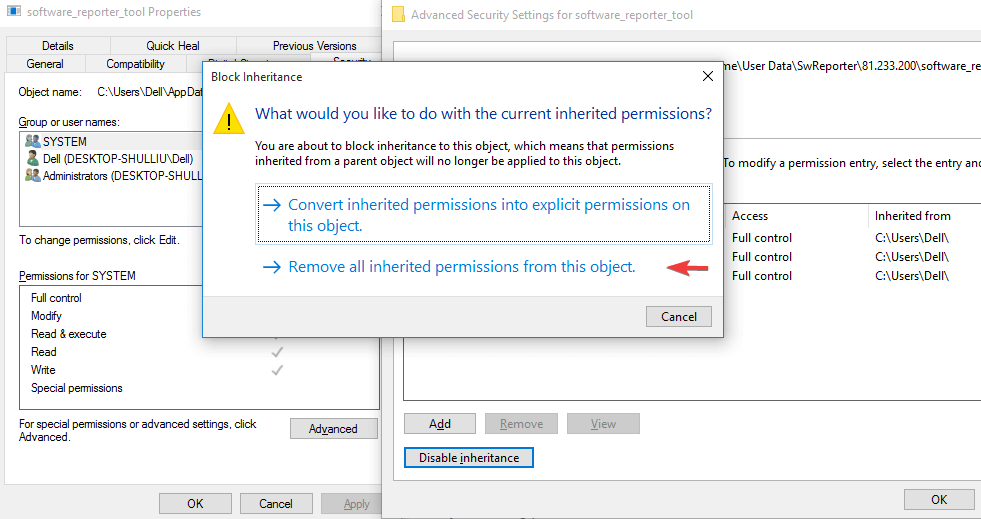
D. Clique em Aplicar e depois disso, nenhum usuário poderá acessar a ferramenta, assim como nenhuma atualização mais recente terá qualquer efeito sobre ela.

É seguro desabilitar o software reporter tool.exe?
Leia também: Melhores extensões de segurança do Google Chrome
2. Altere as configurações do próprio navegador Google Chrome
Outro método para desativar a ferramenta de relatório do software Chrome é cortar os fios do próprio curso. Se o relatório não for enviado, não haverá nenhuma análise para remover o software.
A. Abra o navegador Google Chrome ; escolha Configurações ( no menu do hambúrguer) e clique em Avançado (o espaço no meio da extrema esquerda na tela)
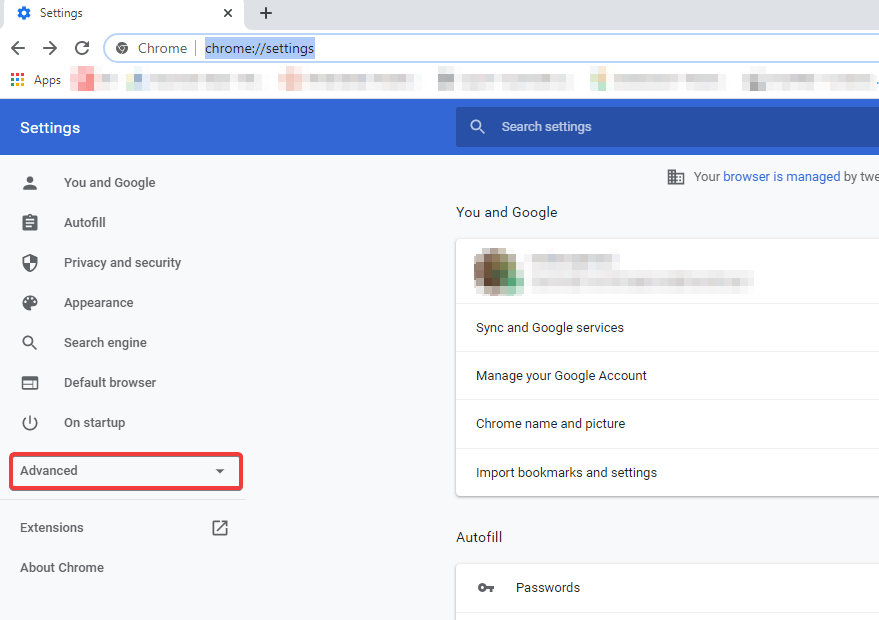
B. Selecione "Sistema" nas opções listadas e desative "Continuar executando aplicativos em segundo plano quando o Google Chrome for fechado"
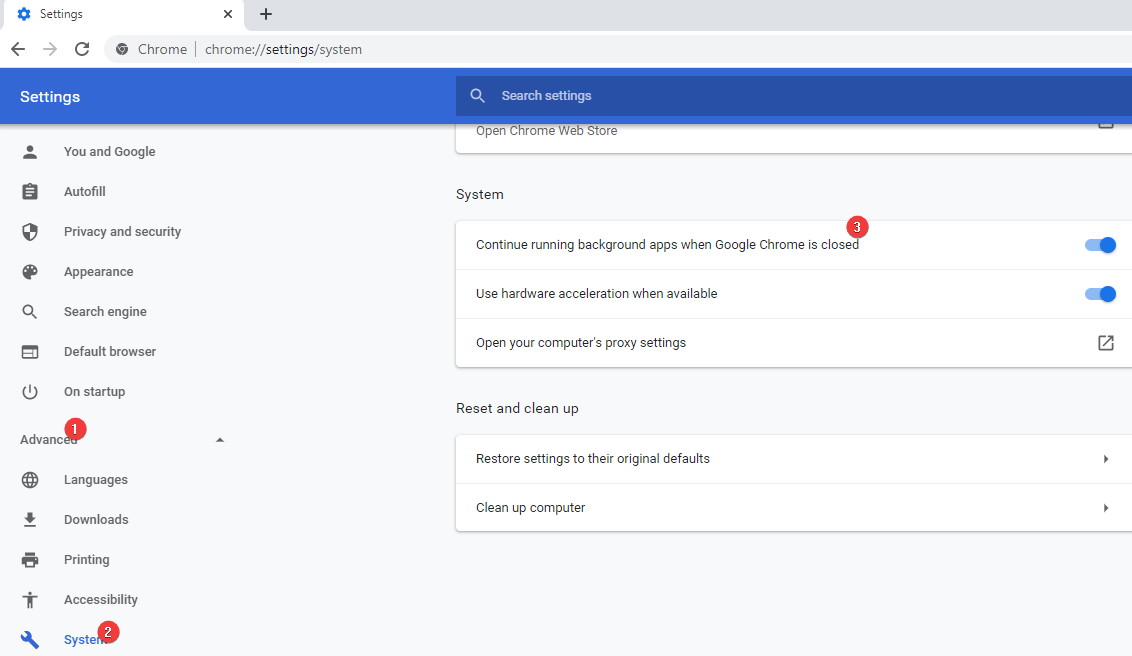
C. Agora, exatamente no cabeçalho abaixo “ Descanse e limpe ”, clique na opção “ Limpar computador ”.
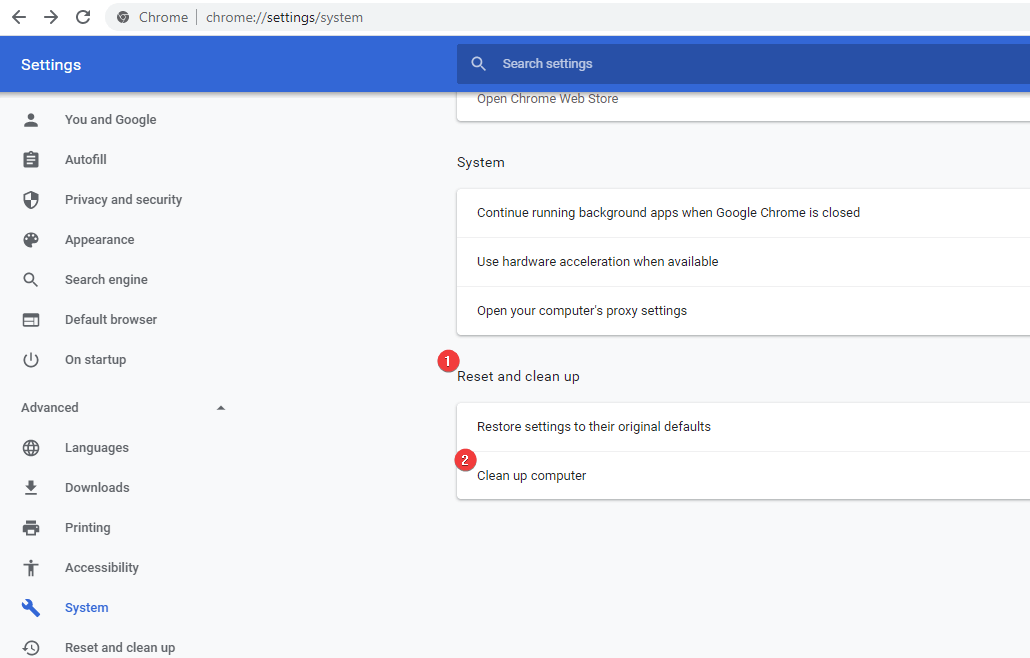
D. Isso abrirá uma página onde você precisa desabilitar o “ Relatar detalhes ao Google sobre software nocivo ”.
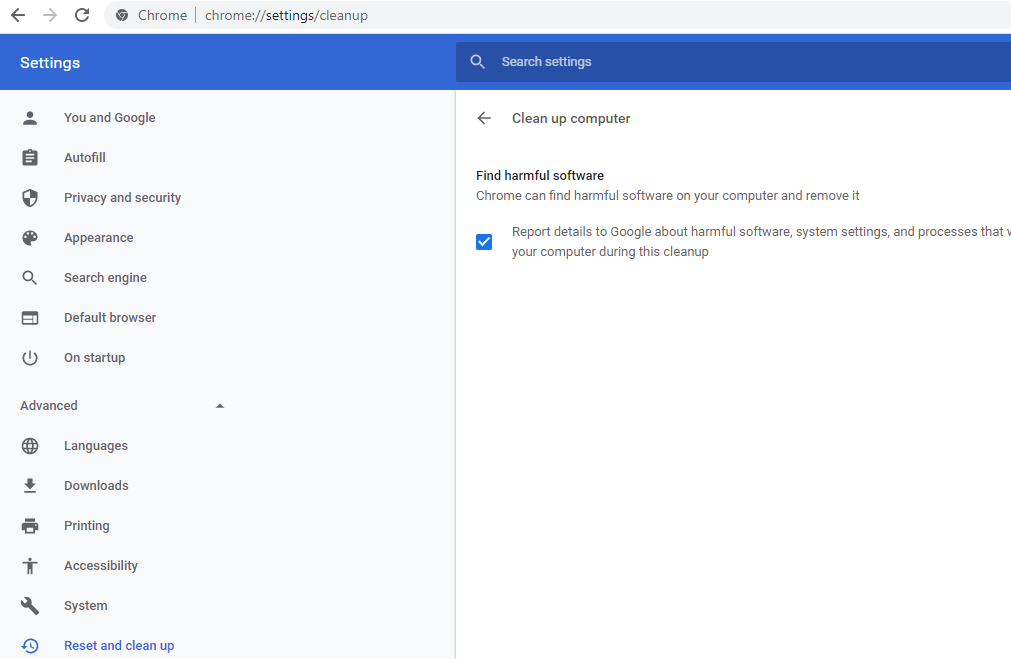
Você está pronto para desativar a ferramenta de relatório do software Chrome, pois esse método impedirá que a ferramenta envie resultados de verificação para o Google em primeiro lugar. Bingo!!
Leia também: Como otimizar seu navegador
3. Usando o Editor do Registro para desativar a ferramenta Chrome Software Reporter
Um método bastante fácil e simples de todos os itens acima, o editor de registro permite desativar a verificação do computador e enviar relatórios para o Google. Vamos a isso então:
A. Pressione Windows + R; digite “regedit”; & você verá a janela do Editor do Registro se abrindo . Agora você clica em (lado esquerdo extremo) HKEY_LOCAL_MACHINE
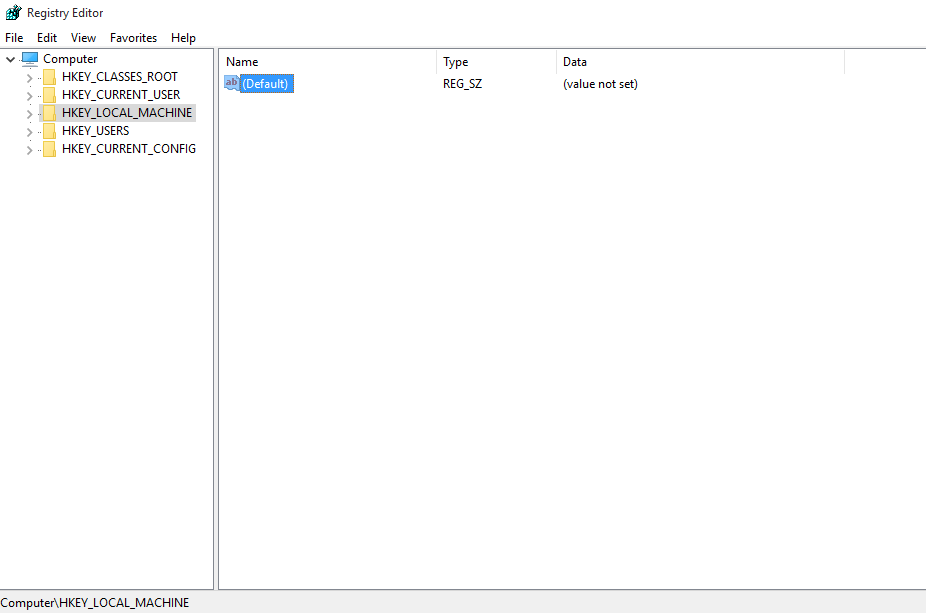
B. Explore o HKEY_LOCAL_MACHINE, acesse “ Software” e depois “Políticas”.
C. Aqui, crie uma chave chamada Google no cabeçalho "Políticas" .
D. A próxima etapa é criar outra chave no Google chamada Chrome
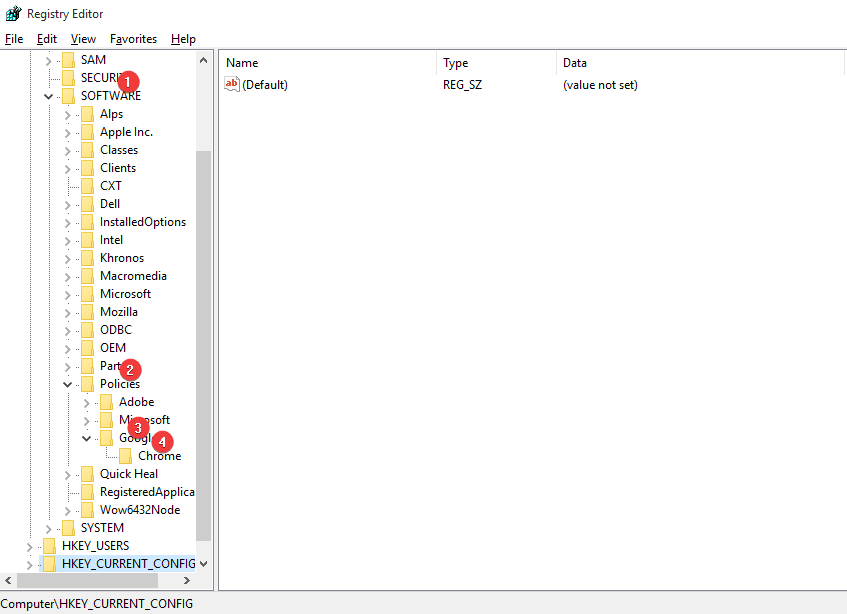
E. Clique com o botão direito em “Chrome”; explore “Novo” e clique na opção “DWORD (32 bits)” . Defina o nome como “ChromeCleanupEnabled” e siga o mesmo processo para criar outro DWORD e nomeie-o como “ChromeCleanupReportingEnabled”.
F. Certifique-se de definir os valores de ambos os DWORDs para "0" ( clique com o botão direito do mouse em Dword e selecione "Modificar")
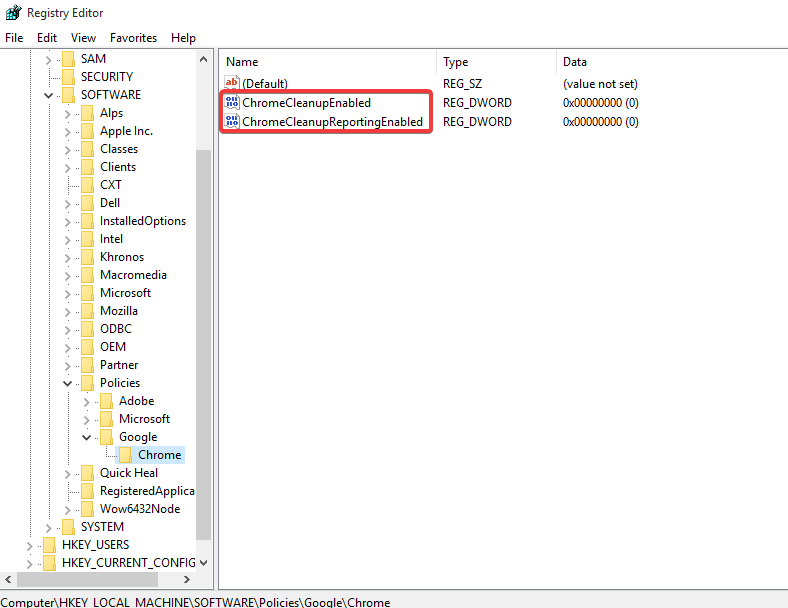
Colocar esses dois registros aqui interromperá a verificação do computador e também não enviará relatórios ao Google.
Se no futuro você quiser ativar a ferramenta Chrome Software Reporter, exclua os dois registros.
Empacotando
O uso da ferramenta Chrome Software Reporter não é prejudicial ao seu sistema porque, na verdade, ajuda a limpar falhas do navegador Chrome (se houver). A desativação pode ser alternada usando outro antivírus. No entanto, apenas para economizar bateria e privacidade do seu histórico de navegação, você pode desabilitar a ferramenta.
Não se esqueça de mencionar qualquer outro método que você usa para desativar o Chrome Software Reporter que está funcionando melhor para você.
Leia também: iPhone SE (2ª geração) lançado em meio ao bloqueio do COVID-19
